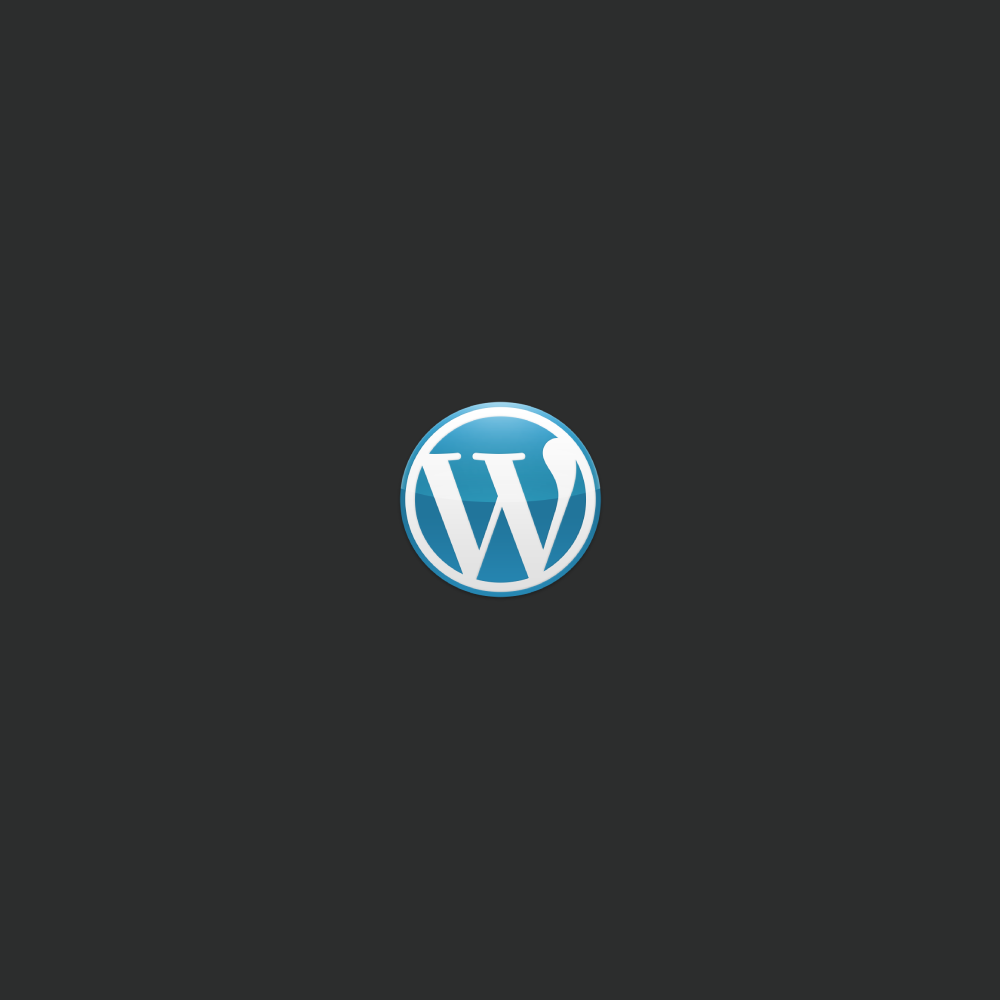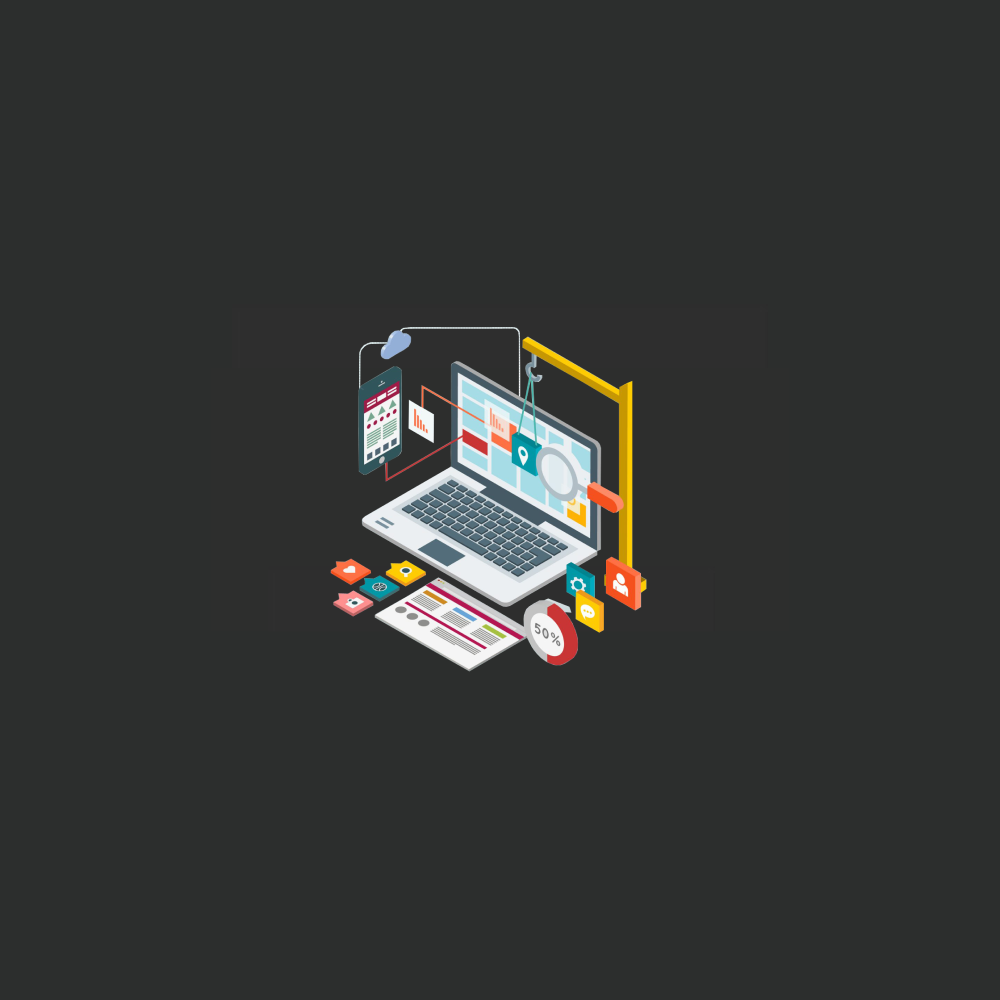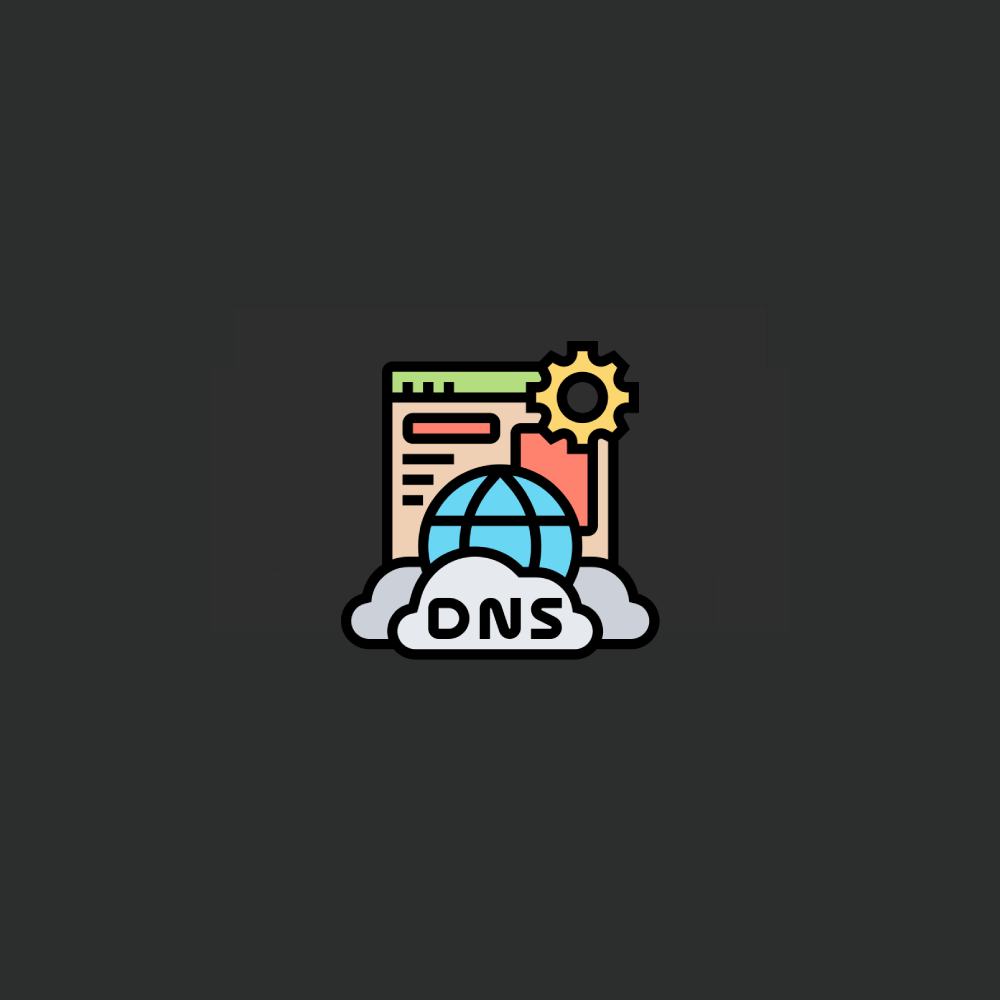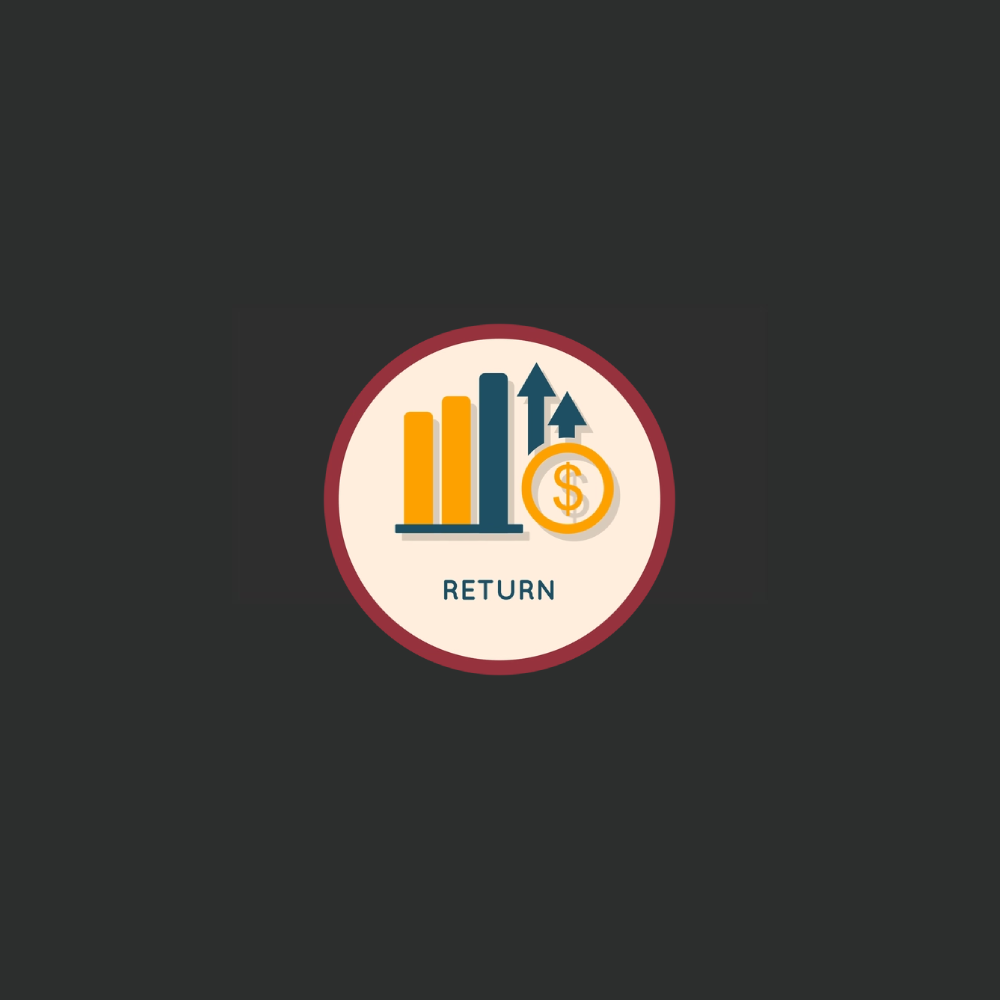WordPress nedir? PHP ve MySQL dilleri ile oluşturulmuş, açık kaynak kodlu bir içerik yönetim sistemidir. Piyasaya çıktığı 2003 yılından bu yana popülerliği katlanarak artmış olup Joomla, Drupal gibi rakiplerini çok geride bırakmıştır. Bugün itibariyle arama motorlarında girdiğiniz her 4 web sitesinden en az 2 tanesi WordPress tabanlı yönetim sistemine tabi tutularak oluşturulmuştur. WordPress Nasıl Kurulur? içeriğimizin devamında yer alıyor.
WordPress’i bu kadar popüler ve talep edilir kılan, kullanıcıların işlemlerini kolay bir şekilde gerçekleştirmesine olanak sağlayan eşsiz WordPress özellikleridir. Dolayısıyla site oluşturma, içerik yönetme ve geliştirme işlemleri için programlama bilmenize gerek yoktur. WordPress, site kurmanın en kolay yoludur.
WordPress’in yaygın kullanımının ardında yatan en temel sebep kullanıcıya sağladığı avantajlardır. Birçok tanınmış kuruluş ve işletme WordPress tabanlı içerik yönetim sisteminden yararlanmaktadır. www.whitehouse.gov ve www.blogs.microsoft.com bunlara örnek verilebilir. Şimdi WordPress’i vazgeçilmez kılan eşsiz avantajlarına bir göz atalım.
- Kullanıcı dostu: Herkese hitap eden bir sistem ve altyapıya sahiptir. Bu noktada kurulum ve kullanım kolaylığı WordPress’i diğer içerik yönetim sistemlerinden ayırır.
- Maliyetsiz: “WordPress ücretli mi?” akıllara gelen ilk sorudur kuşkusuz. İnanılması güç ama WordPress kullanmak için herhangi bir ücret ödemenize gerek yok. Site kurmanın öncelikli maliyeti hosting ve domain alımındadır.
- Esnek kullanım: Kişisel bloglardan e-ticaret sitelerine, e-ticaret sitelerinden sosyal ağlara varıncaya dek birçok alanda WordPress içerik yönetim sisteminden yararlanabilirsiniz.
- Açık kaynak kodlu olması: WordPress GPL lisansında oluşturulmuş olup, tek bir kuruluşa ait değildir. Açık kaynak kodlu olmasının bir diğer getirisi ise geliştirilebilir niteliğe sahip olmasıdır.
- WordPress temaları: Web sitenizin tasarımını eşsiz WordPress temaları ile özelleştirebilir ve geliştirebilirsiniz. Ücretli ve ücretsiz tema seçenekleri ile sitenizi en iyi şekilde yansıtacak temalara erişim sağlayabillirsiniz.
- WordPress eklentileri: Sitenize birçok konuda nitelik katabilecek kalibredeki eklentilere tek bir tıkla ulaşabilir ve kullanmaya başlayabilirsiniz. E-ticaret, SEO, yedekleme, iletişim formları gibi pek çok alan ile ilgili geniş bir eklenti havusu WordPress’in bünyesinde yer alır.
WordPress ile Hangi Tür Web Siteleri Yapılabilir?
WordPress’te önceleri temel düzeyde blog oluşturmanın ötesine geçemezken, yapılan iyileştirme ve geliştirme çalışmaları sayesinde başlı başına bir internet ekosistemi haline geldi. Artık WordPress ile yapamayacağınız web sitesi yoktur. WordPress ile şunları oluşturabilirsiniz:
- Bloglar
- E-Ticaret Siteleri
- Sosyal Ağlar
- İşletme Web Sitesi
- Üyelik Web Sitesi
- Forum Web Sitesi
- Portföy Web Sitesi
WordPress Nasıl Kurulur?
WordPress kurulumuna geçmeden önce yapmanız gereken, site oluşumuzuna zemin hazırlayacak iki faktörü elde etmenizdir. Peki, onlar nedir? Hosting ve domain (alan adı). Hosting ve domaini satın almadan site kurulumu için gereken koşulları sağlayamazsınız. WordPress kurulumu için kullanıcılar hali hazırda birçok yönteme başvurabilirler fakat en pratik olanı tartışmasız olarak Cpanel’den tercih edilendir. Yazımızın devamında Cpanel üzerinden WordPress kurulumundan söz edeceğiz.
Not: Artık birçok Hosting firması ücretsiz olarak anında WordPress kurulumu yapmaktadır. WordPress manuel olarak kullanmak ve SEO için önemini öğrenmek istiyorsanız içeriğimize devam edebilirsiniz.
CPanel İle WordPress Kurulumu
Cpanel kullanarak Softaclulous ve GoDaddy yazılımları üzerinden WordPress kurulumu sağlayabilirsiniz.
Softaculous ile kurulum işlemleri:
- CPanel’inize giriş yapınız.
- Yazılım sekmesinde yer alan Softaculous App Installer’a tıklayın. Karşınıza çıkan ekranda WordPress’i seçiniz.
- Sırası ile Yükle ve Install Now butonlarına basarak yükleme sayfasına geçiş yapınız.
- Karşınıza çıkacak Script Ayarları ekranın ilgili alanları sitenize göre doldurun.
Örneğin, Protokol: https://
Domain: seofd.net
Yükleme dizini: Sitenizi hangi URL adresi üzerine kuracağınızın bilgisini yazmalısınız.
https://seofd.net olarak kalmasını istiyorsanız, bu alanı boş bırakabilirsiniz.
- Site Ayarları ekranında da ilgili alanları gerektiği şekilde doldurunuz. En altta bulunan Enable Multisite kısmını işaretleyerek, birden fazla web sitenizi (eğer varsa) tek bir panel üzerinden yönetebilirsiniz.
- Admin Account ekranında kullanıcı adı, şifre ve e-mail adresinizi doğru bir şekilde ilgili alanlara yazınız. (Kullanıcı adını admin olarak bırakmamanızı tavsiye ederiz, bu sitenizin güvenliğini tehdit edecek bir durum olduğundan daha öznel bir kullanıcı adı yazmanız yararınıza olacaktır.)
- Choose Language alanında dil seçerek, sitenizin istediğiniz dilde olmasını sağlayabilirsiniz.
- Select Plugins alanında yer alan Limit Login Attempts kısmını opsiyonel olarak işaretleyebilirsiniz. (Limit Login Attempts, şifreyi 3 kere yanlış girmeniz halinde sistemin sizi belli bir süre dahilinde uzak tutmasını sağlayacak güvenlik önlemidir.)
- Advanced Options alanındaki kısımları varsayılan olacak şekilde bırakabilirsiniz. (İşaretleme yapılacak alanları boş bırakınız.)
- Select Theme kısmında sitenizine hitap edecek tema seçimini gerçekleştirebilirsiniz ya da seçim yapmadan tema düzenlemelerini erteleyebilirsiniz.
- Yükle butonuna basarak, WordPress kurulumunu tek bir tıkla tamamlayabilirsiniz.
- İşlem adımlarını tamamladıktan sonra kurulumu başarılı bir şekilde tamamladığınızı gösteren ekranla karşılacaksınız. Bu ekranda sitenizin URL adresi ve yönetim URL adreslerini görebilirsiniz.
GoDaddy ile kurulum işlemleri:
- GoDaddy Cpanel’inize giriş yapınız.
- Web Uygulamaları alanının altında bulunan içerik yönetim sistemlerinden WordPress’i seçiniz. Karşınıza çıkan alanda bu uygulamayı kur seçeneğine tıklayın.
- Karşınıza Lokasyon sayfası açılacaktır. Domain ve Dizin alanlarını sitenize uygun olacak şekilde doldurunuz.
- Versiyon alanında size tavsiye edilen WordPress sürümünü değiştirmeden bırakın. Dil seçeneği üzerinden, sitenizin hangi dilde olmasını istiyorsanız o dili seçiniz.
- Karşınıza çıkacak ekranda Yönetici Adı, Yönetici Şifresi gibi alanları kendinize ve sitenize uygun olacak şekilde doldurunuz. (İki faktörlü doğrulama sistemini opsiyonel olarak tercih edebilirsiniz.)
- Otomatik Ayarlar kısmında tercihlerinize uygun olacak alanları işaretleyiniz. (Otomatik güncellemeleri yedeklemenizi tavsiye ederiz.)
- Gelişmiş Ayar Yönetimi alanını da tercihlerinize göre işaretleyiniz.
- Kur seçeneğine tıklayarak WordPress site kurulum işlemlerinizi sonlandırabilirsiniz.
- Karşınıza kurulum işlemini tamamladığınızı gösteren bir ekran çıkacaktır. Bu ekranda yer alan bilgilerden sitenizin ve admin panelinin URL bilgisine erişim sağlayabilirsiniz.
WordPress SEO Alanında Nasıl?
WordPress SEO alanında en başarılı site alt yapılarından bir tanesidir. Açık kaynak kodlu olması ile SEO eklentilerinin bir hayli olduğu bir sistem olmasının avantajına sizde sahip olabilirsiniz. Dolayısıyla SEO yapılacak web sitelerinde WordPress kullanmanızı tavsiye ediyoruz. Eğer WordPress sitenize SEO Danışmanı arıyorsanız yardımcı olabiliriz.